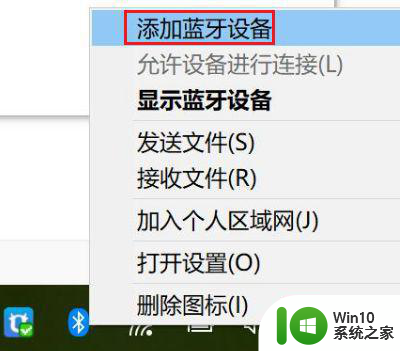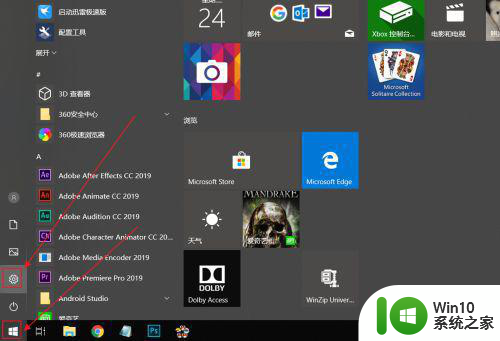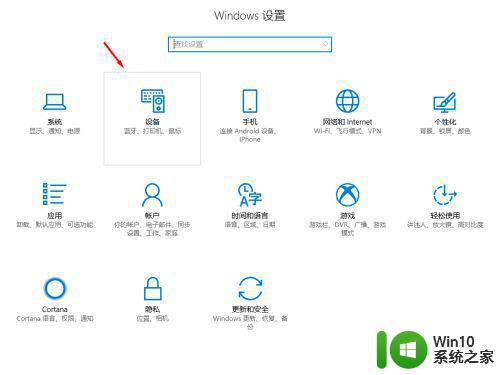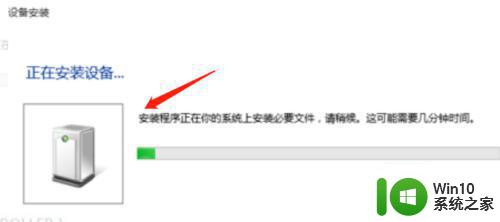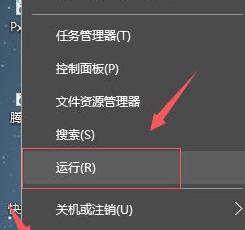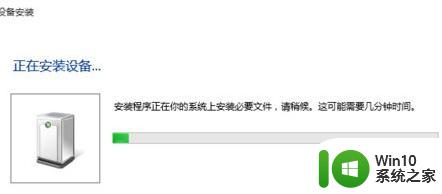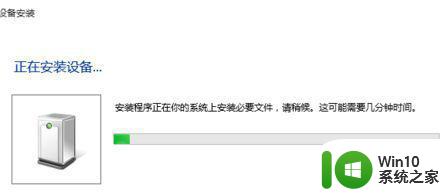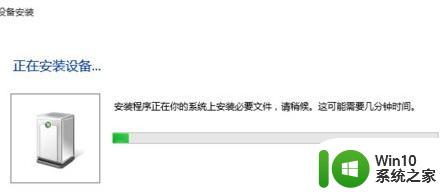ps4手柄在win10上如何设置和配置连接方式 win10电脑如何通过蓝牙连接ps4手柄进行游戏
更新时间:2023-06-09 11:49:33作者:xiaoliu
ps4手柄在win10上如何设置和配置连接方式,现在许多玩家在电脑上玩游戏都希望能够使用手柄进行游戏操作,而PS4手柄是很多玩家的首选,但是如何在Win10电脑上设置和配置连接方式呢?本文将为大家介绍Win10电脑通过蓝牙连接PS4手柄的方法,并为您提供详细的步骤和注意事项。无需再担心游戏体验不佳,让我们一起来享受更加畅快的游戏体验吧!
具体步骤如下:
1、手柄插入电脑,电脑会自动识别并安装驱动。

2、安装完成,点击开始下的设置按钮,在搜索栏输入控制面板。
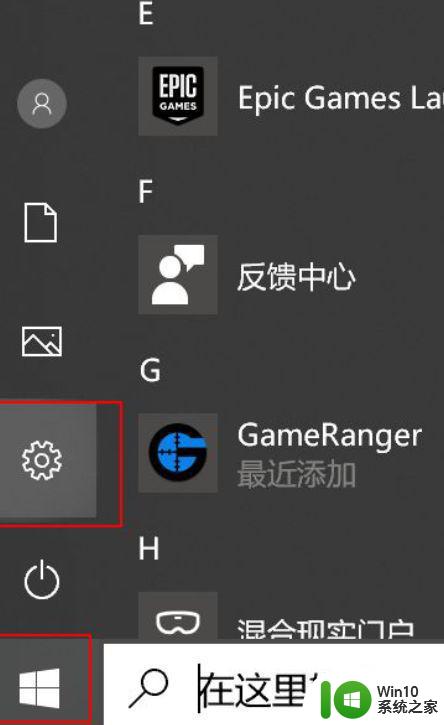
3、在控制面板中选择查看设备。
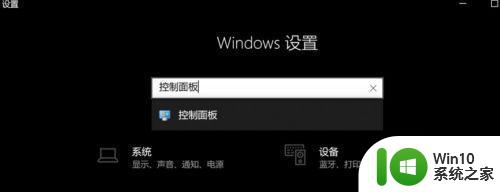
4、在设备中新增了游戏设备的图标就代表安装成功了。
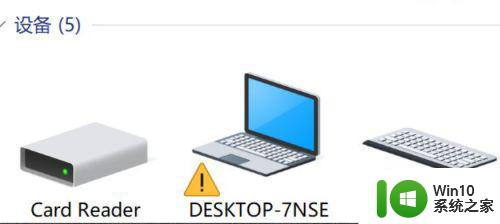
以上就是在Windows 10上设置和连接PS4手柄的全部步骤,希望这个教程能够帮助到那些有疑问的用户,请按照小编提供的步骤进行操作。